华为手机咋做呼叫转移设置,在现代社会的通信工具中,手机已经成为人们生活中不可或缺的一部分,而作为手机市场中的重要品牌之一,华为手机的功能丰富多样,其中之一就是呼叫转移设置。对于一些特殊情况下无法接听电话的用户来说,开启来电呼叫转移功能可以保证不错过任何重要的来电。华为手机如何进行呼叫转移设置呢?接下来我们将详细介绍华为手机呼叫转移设置的步骤和注意事项。
华为手机如何开启来电呼叫转移
步骤如下:
1.在华为手机上打开【通话】选项,如下图所示。

2.进入通话页面,打开右上角【更多】选项,如下图所示。
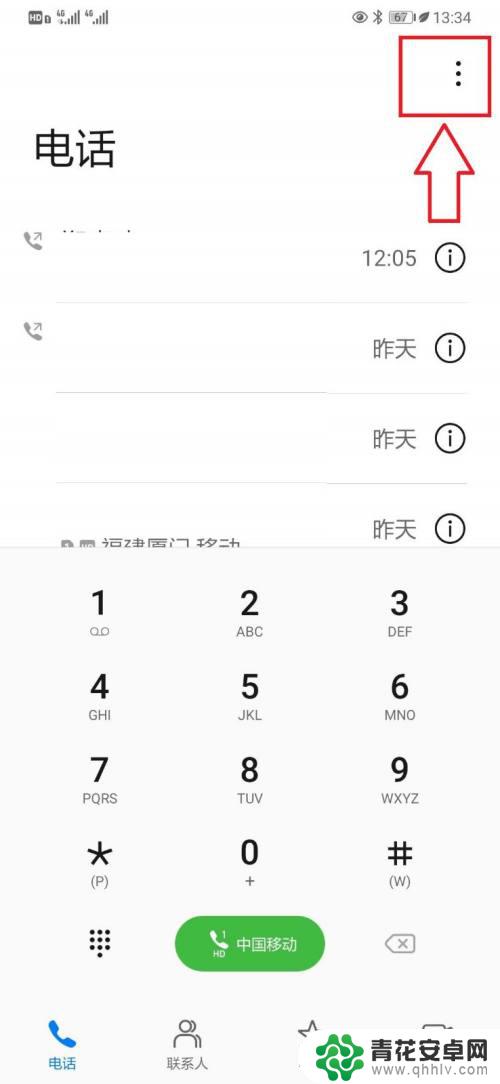
3.在打开的下拉菜单列表中,选择【设置】选项,如下图所示。
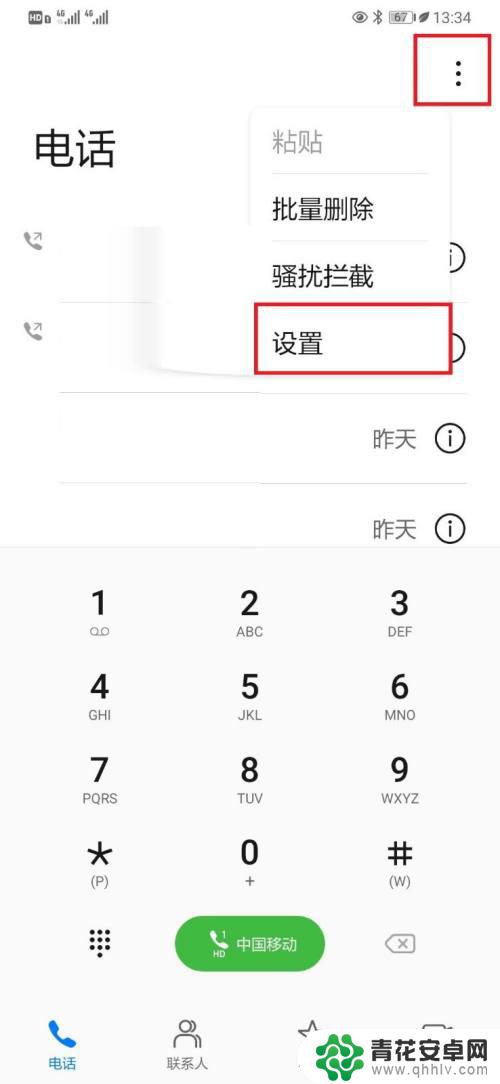
4.在打开的通话设置页面,打开【呼叫转移】设置,如下图所示。
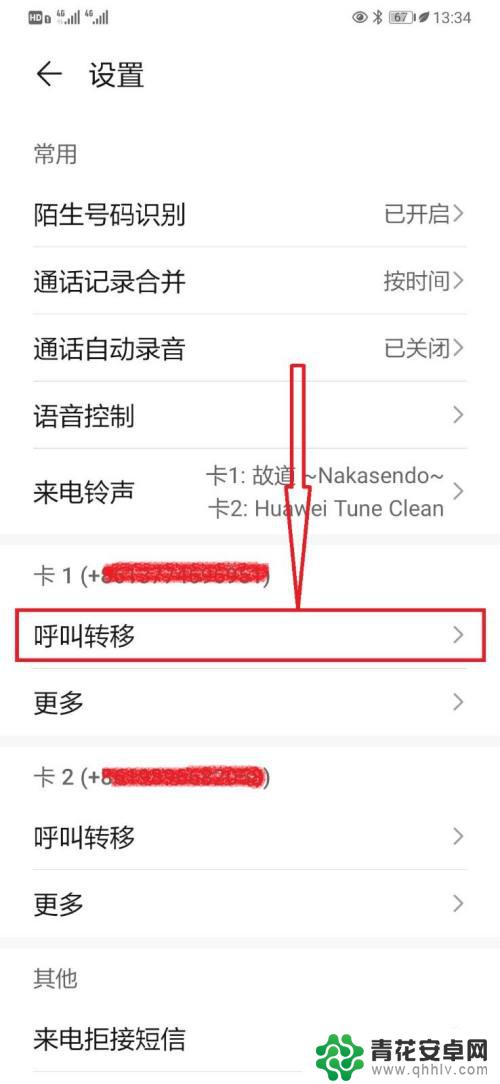
5.进入呼叫转移设置页面,选择呼叫转移项,如下图所示。
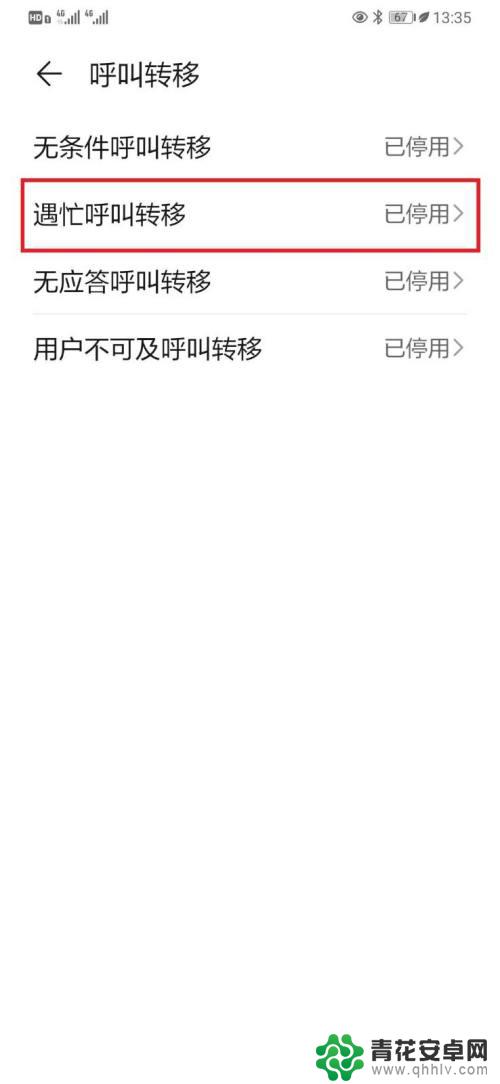
6.在弹出的呼叫转移设置项页面,输入转移的电话号码后。点击【开启】即可,如下图所示。
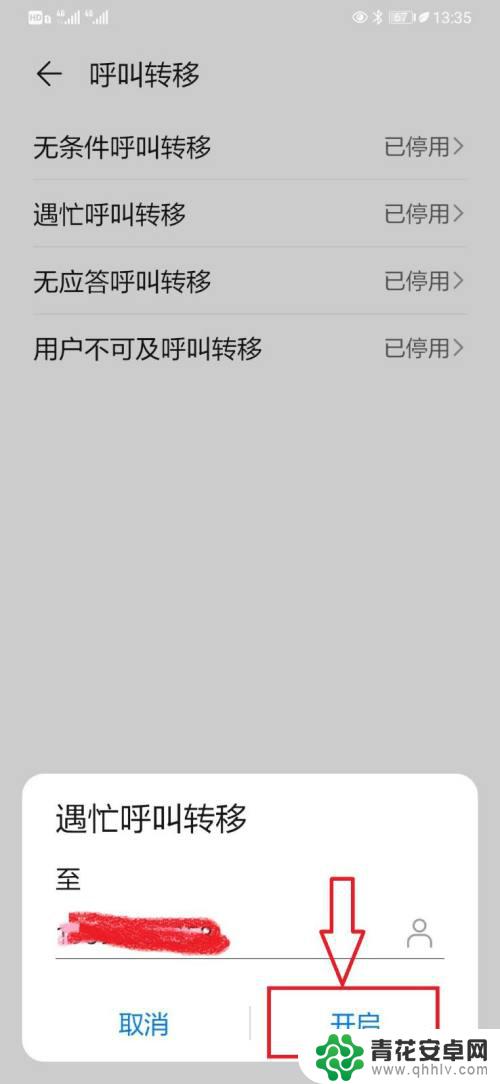
7.总结:
1,手机打开【通话】选项;
2,在通话页面打开更多工具;
3,在打开的下拉菜单列表中,选择【设置】;
4,进入设置页面,点击【呼叫转移】设置;
5,在呼叫转移设置页面,选择呼叫转移设置项后,输入电话号码,点击【开启】,即可。
以上就是华为手机如何设置呼叫转移的全部内容,如果遇到这种情况,你可以按照以上步骤解决,非常简单快速,一步到位。










